ФГБУЗ КБ №85 ФМБА РОССИИ
Обучающая платформа для сотрудников
ЭДО 1С
Использование ЭЦП
для подписания документа
Рассмотрим подписание на примере вложенного в служебную записку документа MS Word с помощью квалифицированной электронной цифровой подписи. (Подробно создание служебной записки описано в этой инструкции) Обращаем внимание, что после подписания документа его редактирование становится невозможным, поэтому внимательно проверяйте документ перед подписанием.
Для подписания файла (вложения в электронный документ) ЭЦП необходимо правой кнопкой мыши кликнуть по нужному файлу и, выбрав пункт "ЭП и шифрование" нажать на "Подписать"
Откроется новое окно, в котором будет предложено ввести пароль от вашего носителя ЭЦП, при его наличии. Если пароль не установлен оставьте поле пустым. После чего нажмите на кнопку «Подписать»
При успешном подписании справа от документа появится зеленая плашка
На этом процесс подписания закончен и можно переходить к дальнейшим действиям по работе с документом.
Материал завершен. Заполните форму ниже, что бы подтвердить прохождение курса
